Cara Merakam Skrin dalam Mod Tidur pada PC/Mac/iPhone/Android
Adakah anda mahu merakam video semasa skrin tidak aktif, tidak kelihatan, dimatikan atau hitam? Jika Ya, anda perlu mengetahui sesuatu sebelum rakaman latar belakang ini. Kebanyakan komputer dan telefon mematikan skrin untuk menjimatkan bateri. Dan apabila skrin dimatikan, perisian dan apl juga akan berhenti berfungsi. Terdapat banyak senario di mana anda perlu merakam skrin dalam mod tidur; semak jika anda mempunyai masalah yang sama.
• Rakam siri TV dan video berdurasi panjang yang lain.
• Rakam aktiviti desktop atau kamera web tanpa disedari oleh orang lain.
• Elakkan skrin terbakar kerana paparan lama.
• Rakam skrin tertentu dan bukannya skrin penuh. Jadi anda masih boleh menggunakan telefon atau komputer anda untuk orang lain.
•…
Anda boleh mendapatkan langkah terperinci daripada perenggan berikut tidak kira mengapa dan peranti yang anda mahu rakam video dengan skrin dimatikan. Jom mulakan sekarang!
Senarai Panduan
Perakam Skrin AnyRec (pada Windows & Mac) Bijaksana – Kamera Skrin Gelap (pada iPhone) Perakam Video Luar Skrin (pada Android)Cara Merakam Skrin Komputer dalam Mod Tidur
AnyRec Screen Recorder adalah pilihan tepat anda untuk merakam skrin komputer riba dan komputer secara fleksibel. Anda boleh menggunakan perakam Tetingkapnya untuk merakam tetingkap program terpilih sahaja, yang boleh melindungi privasi anda. Bagi menangkap video secara berterusan selama 10 jam dan lebih, anda boleh menetapkan penjadual. Selepas menetapkan masa mula dan berhenti, program ini boleh melaksanakan tugas rakaman anda secara automatik.

Rekod skrin dengan skrin penuh, berbilang atau tersuai dengan selamat.
Rakam dengan kesan tetikus, ketukan kekunci dan anotasi.
Tetapkan jadual tugas untuk melakukan tugasan rakaman baharu atau ulangan.
Tiada had masa maksimum atau had saiz fail.
100% Selamat
100% Selamat
- 1. Buka Perakam Skrin AnyRec. Tetapkan tangkapan skrin dan input sumber audio. Jika anda ingin mengecualikan tetingkap tertentu, klik butang "Tambah pengecualian" daripada menu lungsur di sebelah "Tersuai".

- 2. Jika anda ingin menyaring rekod selama berjam-jam, anda boleh mengklik butang "Jadual Tugas" untuk menetapkan tugasan rakaman automatik. Tentukan masa mula/berhenti rakaman, panjang rekod dan butiran lanjut. Kemudian, klik butang "REC" untuk bermula.

- 3. Sebaik sahaja anda berhenti merakam, anda boleh pratonton, memangkas dan menggunakan editor video lanjutan dalam tetingkap Pratonton. Jika semuanya berjalan lancar, klik butang "Eksport" untuk menyimpan video anda.
Petua
Mematikan monitor komputer tidak menjejaskan rakaman kamera web. Jika anda ingin merakam video semasa monitor dikunci, anda boleh melumpuhkan penyelamat skrin atau mencipta pelan kuasa yang memastikan komputer anda terjaga.

100% Selamat
100% Selamat
Cara Merakam Video dengan Skrin Mati pada iPhone
Untuk mengekalkan prestasi sistem dan hayat bateri yang penting, iPhone menghentikan kebanyakan aktiviti latar belakang dan apl. Fungsi rakaman skrin tradisional tidak boleh berfungsi dengan betul apabila skrin iPhone dimatikan. Anda boleh menetapkan masa kunci automatik yang lebih lama (Ketik Tetapan > Paparan & Kecerahan > Kunci Auto > Jangan sekali-kali.) untuk rakam skrin iPhone berdasarkan keperluan anda.
Tetapi jika anda ingin menangkap video melalui apl kamera tanpa diketahui orang lain, anda boleh menggunakan Discreet. Aplikasi ini menggunakan skrin hitam untuk menyembunyikan maklumat sensitif. Jadi orang lain tidak akan melihat apa yang anda lakukan dengan iPhone anda. Berikut ialah langkah terperinci untuk mematikan skrin dengan kamera telefon masih dihidupkan untuk rakaman.
- 1. Pasang apl Discreet. Sahkan kebenaran kamera dan mikrofon.
- 2. Ketik butang "Rekod". Skrin iPhone anda menjadi hitam. Nampaknya skrin dimatikan. Jadi, anda boleh melakukan rakaman video dan audio tanpa menunjukkan skrin.
- 3. Ketik butang "Berhenti" untuk menyelesaikan rakaman. Pergi ke Gulungan Kamera untuk mendapatkan rakaman video.
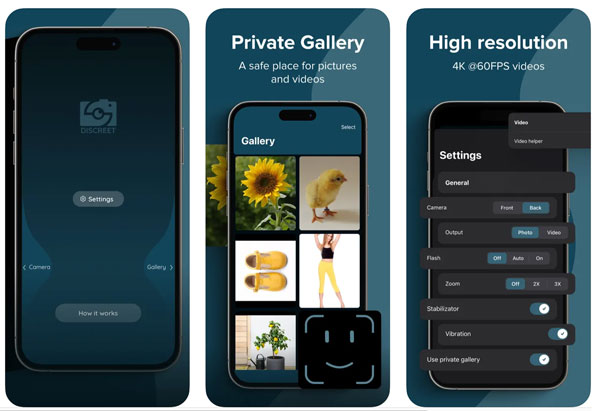
Cara Merakam Video dengan Skrin Dikunci pada Android
Perkara yang sama berlaku pada telefon dan tablet Android juga. lalai Rakaman skrin Android fungsi berhenti berfungsi sebaik sahaja peranti berada dalam mod tidur. Walau bagaimanapun, anda boleh merakam aktiviti video luar skrin dengan apl pihak ketiga selepas mendayakan kebenaran berkaitan.
Rakaman latar belakang yang berterusan boleh menyebabkan bateri kehabisan lebih cepat daripada sebelumnya. Sesetengah peranti Android mengehadkan proses latar belakang untuk menjimatkan bateri. Oleh itu, lebih baik anda mengecualikan apl daripada tetapan pengoptimuman bateri (Ketik Tetapan > Bateri > Bateri & Prestasi > Pengoptimuman Bateri atau Penjimat Bateri, kemudian ubah suai tetapan bateri apl.) terlebih dahulu.
- 1. Pasang rakaman video dengan apl dimatikan skrin pada Android, seperti Perakam Video Luar Skrin.
- 2. Berikan kebenaran untuk kamera dan mikrofon. Ketik butang "Benarkan" untuk meneruskan.
- 3. Pilih mod video dan laraskan tetapan rakaman.
- 4. Ketik butang "Rekod" untuk merakam dengan skrin telefon dimatikan pada Android. Skrin telefon anda akan gelap beberapa saat kemudian. Jangan risau. Apl perakam luar skrin ini merakam video dan audio seperti biasa.
- 5. Kini, telefon Android anda boleh berfungsi sebagai perakam telefon rahsia. Anda boleh mengetik butang "Berhenti" apabila anda ingin menamatkan rakaman.
- 6. Pergi ke apl Galeri atau Foto untuk mencari fail video yang dirakam anda. Ia dilabelkan dengan nama apl atau tarikh/masa rakaman.
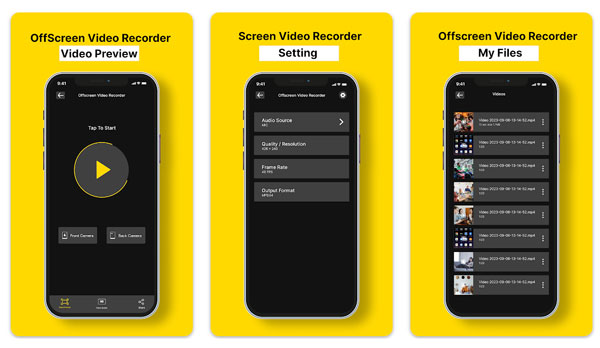
Kesimpulan
Rakaman video lama dan rakaman tersembunyi boleh menyebabkan skrin mati. Untuk merakam skrin dalam mod tidur atau skrin berkunci pada komputer, Perakam Skrin AnyRec patut dicuba. Pada masa ini, tiada apl lalai atau pihak ketiga boleh merakam video secara rahsia pada iPhone dan Andorid selepas dikunci. Sesetengah apl perakam latar belakang boleh memalsukan skrin anda sebagai "mati" (Atau anda boleh mengatakannya sebagai ditutup, dilumpuhkan, dikunci, tertidur atau item yang serupa.). Jadi, anda boleh merakam video dalam pratonton kamera latar belakang pada iPhone dan Android. Tetapi telefon masih berfungsi di sebalik skrin hitam.
100% Selamat
100% Selamat
